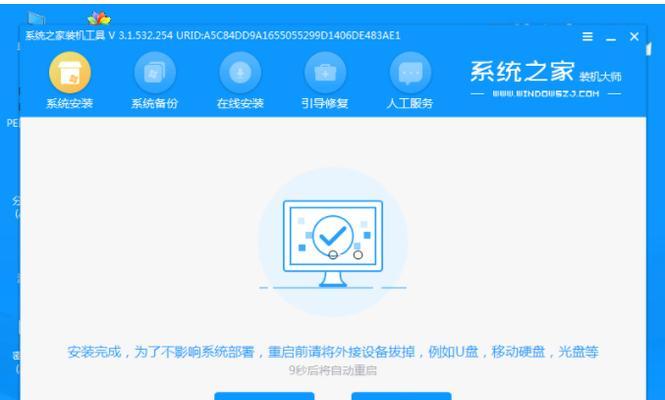在使用笔记本电脑的过程中,有时候我们会遇到系统出现各种问题的情况,此时重装操作系统是一个常见且有效的解决方法。本教程将详细介绍如何重装W7系统,通过图文结合的方式,让大家能够轻松完成操作。
标题和
1.准备工作:备份重要文件和驱动程序
在开始重装W7系统之前,我们首先要做好准备工作,包括备份重要文件和驱动程序。将需要保留的文件复制到外部存储设备中,并下载好笔记本所需的驱动程序,以备后用。
2.获取W7系统安装盘或镜像文件
重装系统需要安装盘或者镜像文件,可以通过官方渠道下载或者使用已经购买好的安装盘。确保获取到可信的安装盘或镜像文件。
3.设置BIOS启动项
在进入系统安装界面之前,我们需要设置BIOS启动项,将启动顺序调整为从光驱或USB设备启动。具体步骤可以参考笔记本的说明书或者相关资料。
4.插入安装盘或连接U盘
将安装盘或者U盘插入笔记本的光驱或USB接口,并重新启动电脑。系统将自动从安装盘或U盘启动,进入安装界面。
5.选择安装语言和其他设置
在安装界面中,选择合适的安装语言以及其他个性化设置,然后点击下一步继续。
6.同意许可协议
阅读并同意许可协议,在弹出的界面中选择“我接受许可协议”选项,然后点击下一步。
7.选择安装类型
根据个人需求,选择合适的安装类型。如果是全新安装,选择“自定义(高级)”选项。
8.分区硬盘并选择安装位置
在自定义安装选项中,可以对硬盘进行分区,并选择系统的安装位置。可以选择完全格式化硬盘,或者保留原有文件。
9.开始安装
确认好安装位置后,点击“下一步”按钮,系统将开始进行文件复制和系统安装。
10.安装过程等待
等待系统文件复制和安装的过程,这个过程可能需要一些时间,请耐心等待。
11.设置用户名和密码
在安装过程中,需要设置一个用户名和密码,用于登录W7系统。
12.安装完成重启
安装完成后,系统会要求重新启动电脑。按照提示进行操作,重新启动电脑。
13.驱动程序安装
重启之后,我们需要安装笔记本所需的驱动程序。通过之前备份的驱动程序或者官方网站下载并安装相应的驱动。
14.恢复备份文件
将之前备份的重要文件复制到新安装的系统中。
15.安全更新与优化设置
完成以上步骤后,建议及时进行系统的安全更新以及优化设置,以确保系统的稳定性和安全性。
通过本教程的步骤指引,大家可以轻松完成笔记本W7系统的重装。重装系统能够解决很多问题,让电脑恢复到初始状态,提供更好的使用体验。重装前备份数据、获取可信的安装盘、按照步骤操作,并记得安装驱动和进行系统更新,将有助于顺利完成整个过程。希望本教程对大家有所帮助!